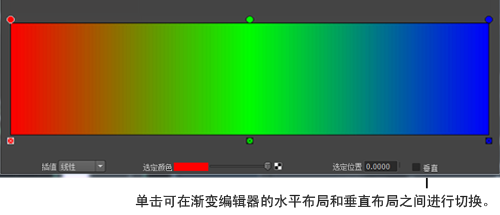在 Maya 场景中,一些最显著的效果是通过使用渐变或渐变颜色编辑对象属性获得的。例如,您可以控制颜色如何沿对象长度更改,或不透明度在粒子寿命周期中如何变化。
本主题介绍处理任何属性的渐变的标准方法。基本渐变类型分为两种:单值渐变和颜色渐变。
单值渐变
以下单值渐变示例用于调整粒子的质量比例属性。
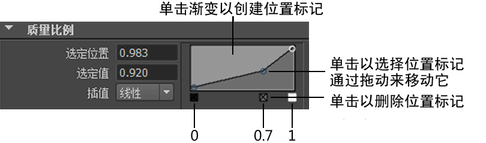
在此示例中,已选择位置为 0.7(水平)且值为 0.42(垂直)的标记。此标记可沿任何方向拖动,以修改属性如何随时间而变化。通过单击所需放置标记的位置,您可以添加其他位置标记;通过单击渐变底部的框,可以删除这些标记。
斜坡右侧(未显示)是一个灰色箭头按钮。单击此按钮可以在更大的窗口中打开渐变。您可以根据需要调整此大窗口的大小。
插值
此设置控制渐变值如何在选定的位置标记和下一个位置标记之间更改,或者在没有后续标记的情况下如何在选定的位置标记和渐变末端之间更改。该示例显示了线性过渡。其他三个设置如下所示:
- “平滑”(Smooth) - 沿钟形曲线对值进行插值,使每个值均可控制其周围的区域,然后快速更改到下一个值
- “样条线”(Spline) - 沿样条曲线对值进行插值,并参考相邻值以获得更好的平滑度。
- “无”(None) - 向前移动时值不更改
某些属性可以选择输入到渐变值,如以下示例中所示的随时间更改粒子的半径:
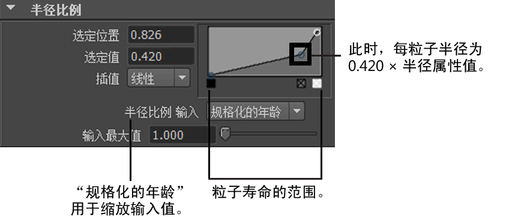
不要让粒子半径取决于“归一化的年龄”(Normalized Age),如图所示,您可以将“半径比例输入”(Radius Scale Input)设置为其他值(如粒子的速度或加速度)。另一个示例是使用流体的不透明度。默认情况下,“不透明度输入”(Opacity Input)是“密度”(Density),但您可以将其设置为流体的温度或压力。
颜色渐变
此类渐变使用与单值渐变相同的位置标记和插值控件,但所做的更改均以灰色或颜色显示。
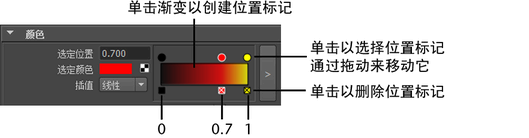
选择位置标记后,您可以单击“选定颜色”色样,以更改颜色或添加纹理在该点。“Interpolation”选项相同的单个值渐变,但变换显示为颜色更改,而不是直线。
在较大的“窗口”选项用于颜色渐变,系统会提供一个选项来更改窗方向与平面垂直。